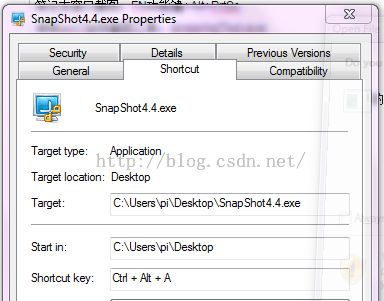windows小工具
http://blog.csdn.net/pipisorry/article/details/24865195
转换文件编码
去除win7 64位系统桌面图标小箭头
截图工具
文件美化操作
找回桌面的回收站...
转换文件编码
下载软件GB2UTF8.exe
实现utf8 gbk big5三向转换,方便您将文本文件转换到需要的格式。
Note:如果打开软件点击添加文件软件总是出错,这时将软件移动到另一个文件夹中就恢复正常了(这么大个bug,lz - -!)
皮皮Blog
在桌面新建一个文本文档 去除箭头.txt,把如下代码粘贴到文档中reg add "HKEY_LOCAL_MACHINE\SOFTWARE\Microsoft\Windows\CurrentVersion\Explorer\Shell Icons" /v 29 /d "%systemroot%\system32\imageres.dll,196" /t reg_sz /f
taskkill /f /im explorer.exeattrib -s -r -h "%userprofile%\AppData\Local\iconcache.db"
del "%userprofile%\AppData\Local\iconcache.db" /f /q
start explorer
不要粘多也不要粘少,保存文档时,把后缀名由txt改为bat,双击去除箭头.dat
亲测OK
皮皮Blog
截图工具
普通电脑全屏截图:PrintScreenSysRq
普通电脑窗口截图:Alt+PrintScreenSysRq
笔记本全屏截图:FN功能键+PrtSc
笔记本窗口截图:FN功能键+Alt+PrtSc
使用win7自带截图工具:SnippingTool.exe
不打开QQ使用QQ截图
下载QQ截图工具[SnapShot4.4.exe] - -!好吧,资源上传不上去,有需要的留言联系我
并在属性中设置其打开的快捷方式为ctl + alt +a就同打开QQ一样的截图了,并且可以截取弹窗!!
[不上QQ 使用QQ截图工具]
[10截图方法]
皮皮Blog
找回桌面的回收站
3种方法可以让你找回桌面的回收站
直接找回桌面回收站图标
在桌面上重新创建回收站图标和没有消失前的回收站图标没有任何区别,所以你创建这个图标之前删除的内容都可以在这个里面看到。
在桌面新建一个文件夹。将其命名如下:
回收站.{645ff040-5081-101b-9f08-00aa002f954e}
用运行调出回收站
“开始”→运行,输入代码:
explorer.exe ::{645FF040-5081-101B-9F08-00AA002F954E}
输入以上代码后回车即可看到调出的回收站了。但使用这个方法你的电脑桌面回收站图标依然是看不见的。
修改本地策略组
“运行” > gpeddit.msc打开本地策略编辑器 > 本地计算机策略→用户配置→管理模板→桌面→双击右边窗口中“从桌面删除回收站”选项 > 然后在弹出的对话框中选中“未配置”点确认后即可解决回收站图标不见了的问题。
你也可以通过这个本地策略组来隐藏回收站以保护个人隐私。
皮皮Blog
文件美化操作
完全控制面板.{ED7BA470-8E54-465E-825C-99712043E01C}
回收站.{645ff040-5081-101b-9f08-00aa002f954e}
拨号网络.{992CFFA0-F557-101A-88EC-00DD010CCC48}
打印机.{2227a280-3aea-1069-a2de-08002b30309d}
控制面板.{21ec2020-3aea-1069-a2dd-08002b30309d}
网上邻居.{208D2C60-3AEA-1069-A2D7-08002B30309D}
图标clsid=windowsmedia 文件名.{00020c01-0000-0000-c000-000000000046}
无关联文件 文件名.{00021401-0000-0000-c000-000000000046}
BMP文件 文件名.{d3e34b21-9d75-101a-8c3d-00aa001a1652}
HTML文件 文件名.{25336920-03f9-11cf-8fd0-00aa00686f13}
媒体剪辑文件 文件名.{00022601-0000-0000-c000-000000000046}
打印机 文件名.{2227a280-3aea-1069-A2de-08002b30309d}
控制面板 文件名.{21ec2020-3aea-1069-A2dd-08002b30309d}
网上邻居 文件名.{208d2c60-3aea-1069-A2d7-08002b30309d}
拨号网络 文件名.{992cffa0-F557-101a-88ec-00dd010ccc48}
计划任务 文件名.{D6277990-4c6a-11cf-8d87-00aa0060f5bf}
回收站 文件名.{645ff040-5081-101b-9f08-00aa002f954e}
Web文件夹 文件名.{Bdeadf00-C265-11d0-Bced-00a0c90ab50f}
历史记录 文件名.{Ff393560-C2a7-11cf-Bff4-444553540000}
收藏夹 文件名.{1a9ba3a0-143a-11cf-8350-444553540000}
预订文件夹 文件名.{F5175861-2688-11d0-9c5e-00aa00a45957}
ActiveX高速缓存文件夹文件名.{88c6c381-2e85-11d0-94de-444553540000}
excel.{00020810-0000-0000-C000-000000000046}
word.{00020900-0000-0000-C000-000000000046}
media.{00022603-0000-0000-C000-000000000046}
CAB.{0CD7A5C0-9F37-11CE-AE65-08002B2E1262}
搜索-计算机.{1f4de370-d627-11d1-ba4f-00a0c91eedba}
mht.{3050F3D9-98B5-11CF-BB82-00AA00BDCE0B}
mshta.{3050f4d8-98B5-11CF-BB82-00AA00BDCE0B}
我的文档.{450D8FBA-AD25-11D0-98A8-0800361B1103}
XML.{48123bc4-99d9-11d1-a6b3-00c04fd91555}
回收站(满).{5ef4af3a-f726-11d0-b8a2-00c04fc309a4}
回收站.{645FF040-5081-101B-9F08-00AA002F954E}
ftp_folder.{63da6ec0-2e98-11cf-8d82-444553540000}
网络和拨号连接.{7007ACC7-3202-11D1-AAD2-00805FC1270E}
写字板文档.{73FDDC80-AEA9-101A-98A7-00AA00374959}
Temporary Offline Files Cleaner.{750fdf0f-2a26-11d1-a3ea-080036587f03}
用户和密码.{7A9D77BD-5403-11d2-8785-2E0420524153}
Internet 临时文件.{7BD29E00-76C1-11CF-9DD0-00A0C9034933}
已下载的程序文件的清除程序.{8369AB20-56C9-11D0-94E8-00AA0059CE02}
公文包.{85BBD920-42A0-1069-A2E4-08002B30309D}
ActiveX 高速缓存文件夹.{88C6C381-2E85-11D0-94DE-444553540000}
mail.{9E56BE60-C50F-11CF-9A2C-00A0C90A90CE}
历史记录.{FF393560-C2A7-11CF-BFF4-444553540000}
目录.{fe1290f0-cfbd-11cf-a330-00aa00c16e65}
Internet Explorer.{FBF23B42-E3F0-101B-8488-00AA003E56F8}
Snapshot File.{FACB5ED2-7F99-11D0-ADE2-00A0C90DC8D9}
预订文件夹.{F5175861-2688-11d0-9C5E-00AA00A45957}
MyDocs Drop Target.{ECF03A32-103D-11d2-854D-006008059367}
Policy Package.{ecabaebd-7f19-11d2-978E-0000f8757e2a}
搜索结果.{e17d4fc0-5564-11d1-83f2-00a0c90dc849}
添加网上邻居.{D4480A50-BA28-11d1-8E75-00C04FA31A86}
Paint.{D3E34B21-9D75-101A-8C3D-00AA001A1652}
管理工具.{D20EA4E1-3957-11d2-A40B-0C5020524153}
字体.{D20EA4E1-3957-11d2-A40B-0C5020524152}
Web Folders.{BDEADF00-C265-11d0-BCED-00A0C90AB50F}
DocFind Command.{B005E690-678D-11d1-B758-00A0C90564FE}
脱机文件夹.{AFDB1F70-2A4C-11d2-9039-00C04F8EEB3E}
from: http://blog.csdn.net/pipisorry/article/details/24865195